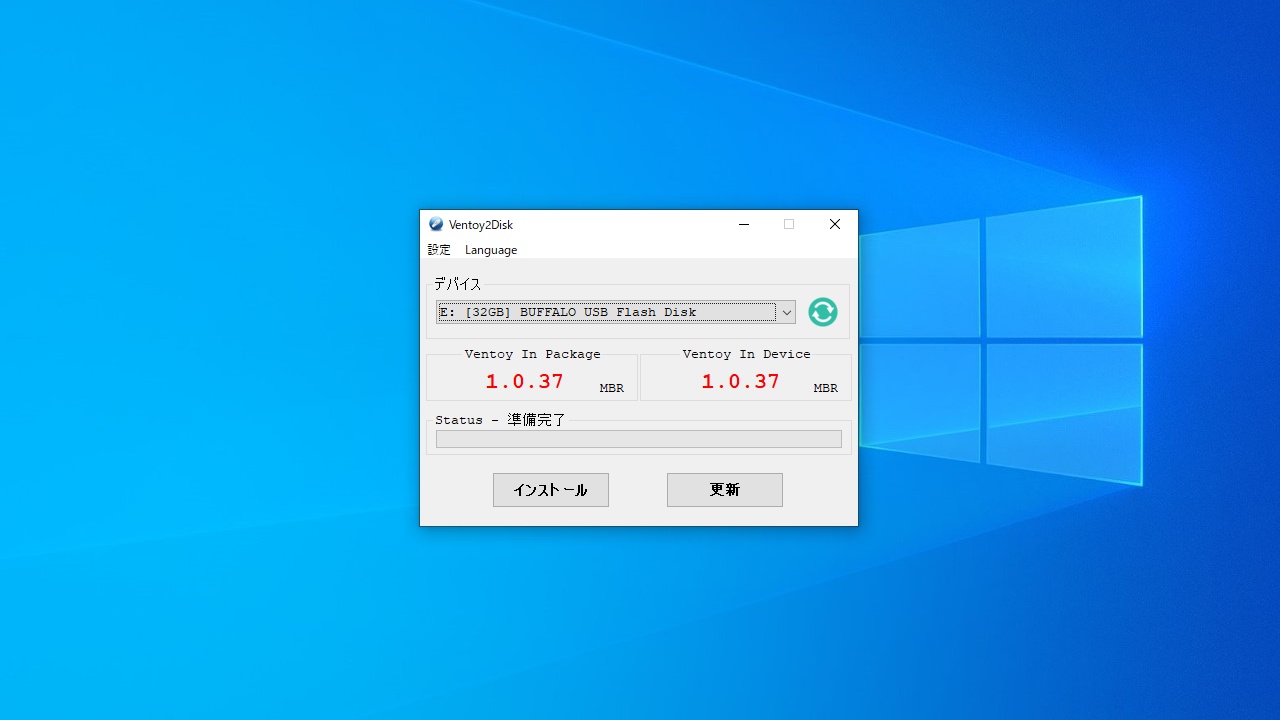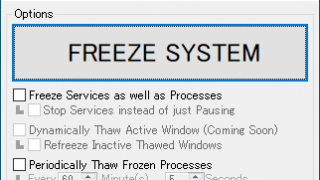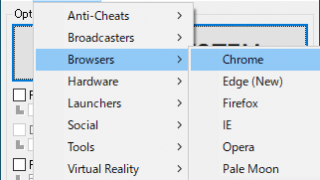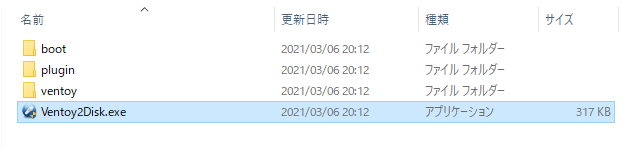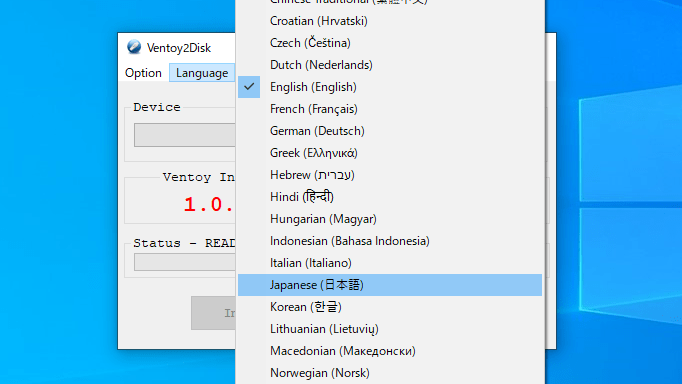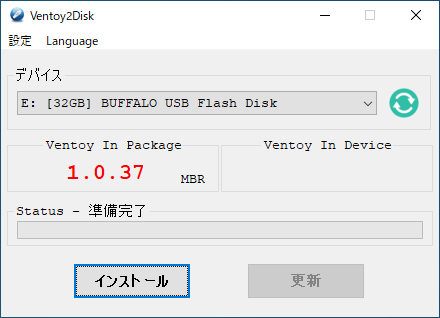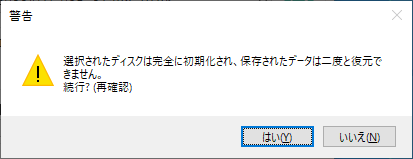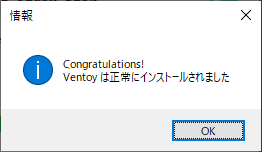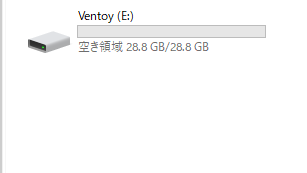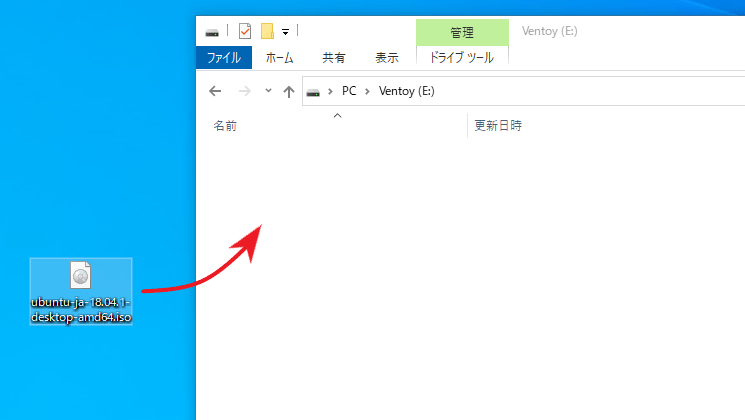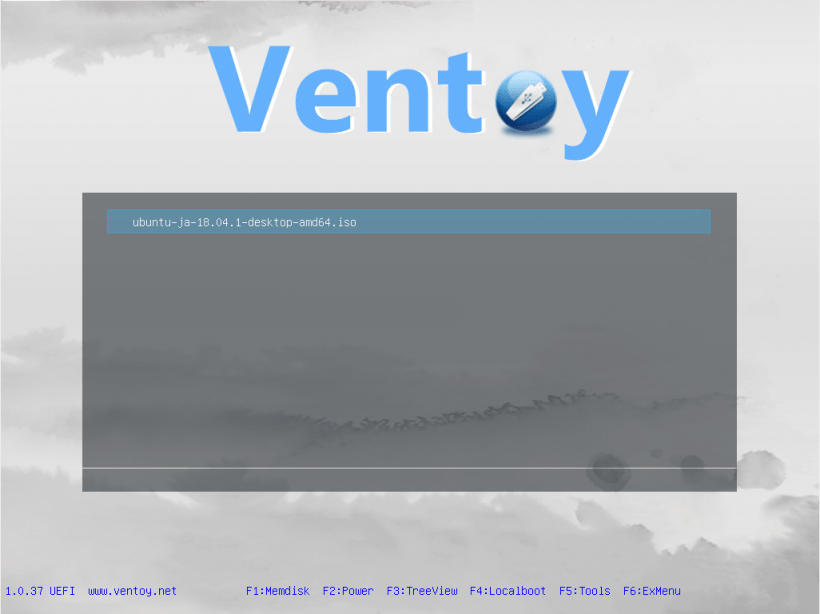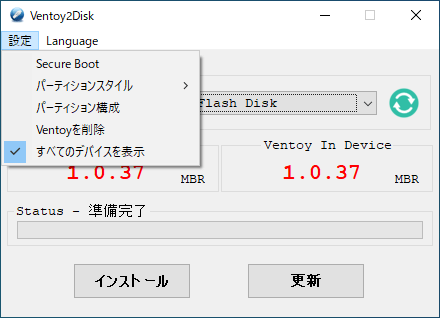説明機能仕様ダウンロード画像使い方
Linux や Windows の起動可能な USB ドライブを作成

Linux や Windows の起動可能な USB ドライブを作成するツール。ISO / WIM / IMG / VHD VHDX / EFI イメージファイルを USB ドライブにコピーするだけで、Windows や Linux を USB から直接起動できます。
Ventoy の概要
Ventoy は、ISO / WIM / IMG / VHD VHDX / EFI ファイルの起動可能な USB ドライブを作成するためのオープンソースツールです。
Ventoy の機能
Ventoy で利用できる主な機能の一覧です。
| 機能 | 概要 |
|---|---|
| メイン機能 | ブータブル USB ドライブを作成 |
| 機能詳細 | ・ISO / WIM / IMG / VHD VHDX / EFI イメージファイルに対応 ・MBR または GPT |
起動可能な USB ドライブをかんたんに作成できます
Ventoy は、ISO などのイメージファイルから、起動可能な USB ドライブを作成することができるポータブルなツールです。
Ventoy を USB ドライブにインストールすると、ドライブにブートメニューが作成されます。あとは、起動したいイメージファイルを USB ドライブにコピーするだけで使用できます。イメージファイルを変更したい場合はイメージファイルを削除して起動したいイメージをコピーするだけで OK です。
Linux や Windows を USB またはローカルドライブから起動できます
Ventoy は、Windows や Linux の イメージファイル をコピーするだけで、起動可能なブータブル USB を作成することができる便利なアプリケーションです。USB ドライブ以外にローカルドライブにインストールすることもできます。
機能
- USB / ローカルディスク / SSD / NVMe / SDカードにインストールできます
- ISO / WIM / IMG / VHD / VHDX / EFI ファイルから直接起動します。抽出は必要ありません
- ISO / WIM / IMG / VHD/ VHDX / EFI ファイルの場合、ディスク内で連続している必要はありません
- MBR と GPT の両方のパーティションスタイルをサポート
- x86 レガシー BIOS、IA32 UEFI、x86_64 UEFI、ARM64 UEFI、MIPS64EL UEFI のサポート
- IA32 / x86_64 UEFI セキュアブートのサポート
- Windows の自動インストールのサポート
- RHEL7 / 8 / CentOS7 / 8 / SUSE / Ubuntu Server などの自動インストールをサポート
- FAT32 / exFAT / NTFS / UDF / XFS / Ext2 パーティションに対応
- 4 GB を超える ISO ファイルをサポート
- レガシーおよび UEFI のネイティブブートメニュースタイル
- ほとんどのタイプの OS に対応
- Linux vDisk(vhd / vdi / raw …)ブートに対応
ダウンロード
使い方
インストール
1.インストール方法(Windows)
Ventoy はインストール不要で使用できます。
- ダウンロードした ZIP ファイルを解凍し、実行ファイルを実行するとアプリケーションを起動できます。
言語を日本語に変更する
1.言語を日本語に変更する
- メニューの「Language」をクリックすると、言語を変更できます。
基本的な使い方
1.基本的な使い方
- 「デバイス」のドロップダウンから、ブート USB を作成するデバイスを選択します。
- [インストール]ボタンをクリックします。
- 「ディスクは初期化され、データは失われます。」といった内容の警告が表示されます。[はい]をクリックして続行します。
- もう一度同じ確認画面が表示されます。[はい]をクリックします。
- Ventoy のインストールが完了しました。
- 「Ventoy」というラベルの USB ドライブが作成されます。
- USB ドライブを開き、ブートするイメージファイルをコピーします。
- 以上で完了です。USB ドライブから起動して使用できます。
・複数のイメージファイルをコピーできます。
- USB を起動すると、Ventoy のメニューが表示されます。イメージファイルを選択すると起動できます。
オプション
1.オプション
・Secure Boot:セキュアブートを有効にする
・パーティションスタイル:MBR または GPT を選択
・パーティション構成:パーティションの設定
・Ventoy を削除:Ventoy を USB から削除する
・すべてのデバイスを表示:USB 以外のデバイスを選択場合は、このオプションを有効にします
・パーティションスタイル:MBR または GPT を選択
・パーティション構成:パーティションの設定
・Ventoy を削除:Ventoy を USB から削除する
・すべてのデバイスを表示:USB 以外のデバイスを選択場合は、このオプションを有効にします